vscode对jupyter Notebook的支持完善,无需浏览器即可编写运行文件。1. 需安装python扩展并配置jupyter环境;2. 可直接新建或打开.ipynb文件,支持代码、markdown分块及Shift+Enter运行;3. 可切换内核、设断点调试、查看变量值,图表内联显示;4. 集成git、终端、代码规范工具,支持导出多种格式;5. 关键是确保内核与项目依赖一致,实现从探索到生产的高效流程。
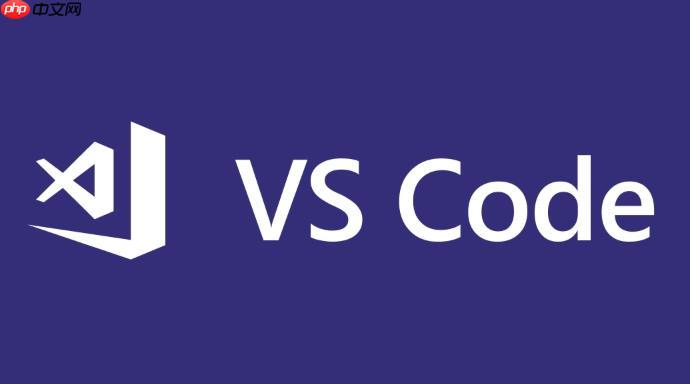
visual studio Code(简称 VSCode)对 Jupyter Notebook 的支持非常完善,无需依赖浏览器即可直接在编辑器中编写和运行 Notebook 文件。这种集成方式结合了 ide 的强大功能与 Notebook 的交互式体验,极大提升了数据科学开发效率。
启用 Jupyter 支持
VSCode 默认已内置对 Jupyter 的支持,但需确保安装了必要的扩展和环境:
- 安装 Python 扩展(由 microsoft 提供),它是运行 Jupyter 的基础
- 在项目环境中安装 jupyter 包(可通过 pip 或 conda 安装)
- 打开一个 .ipynb 文件,VSCode 会自动以 Notebook 形式加载
创建和运行 Notebook
可以直接在 VSCode 中新建或打开现有的 Jupyter Notebook:
- 点击侧边栏的“新建文件”按钮,选择 Jupyter Notebook 创建 .ipynb 文件
- 每个 cell 支持代码、Markdown 和输出结果的分块展示
- 使用快捷键 Shift+Enter 运行当前 cell 并跳转到下一个
- 代码补全、括号匹配、变量提示等功能与普通 Python 编辑一致
内核管理与调试
VSCode 允许灵活切换执行内核,并提供调试能力:
- 右上角显示当前内核名称,点击可更换 Python 环境或虚拟环境
- 支持在 cell 中设置断点并启动调试模式,逐步执行分析逻辑
- 变量面板实时显示当前作用域中的变量值,便于排查问题
- 输出结果包括图表(如 matplotlib、plotly)均可内联显示
与其他功能协同使用
得益于 VSCode 的生态,Notebook 可无缝接入更多开发工具:
- 使用 Git 进行版本控制,对比 cell 修改历史更清晰
- 集成终端可快速安装包或启动本地服务
- 配合 Pylint、Black 等工具实现代码规范检查与格式化
- 导出为 pdf、html 或纯 Python 脚本供分享或部署
基本上就这些。VSCode 的 Jupyter 集成让数据分析既保持交互性,又具备工程化优势,适合从探索到生产的完整流程。不复杂但容易忽略的是环境匹配问题——务必确认所选内核与项目依赖一致。


